När det gäller att hålla datorn i trim, en av de saker som du bör göra regelbundet är att ta bort tillfälliga filer och data som du inte längre behöver. Detta frigör lagringsutrymme, och kan ta bort spår från systemet.
Detta kan göras i Windows 7 med hjälp av verktyg från tredje part som CCleaner, som har utformats för att exakt syfte, eller med hjälp av inbyggda Windows 7 verktyg för att ta bort data.
Denna guide beskriver hur du rengör en hårddisk i Windows 7 med hjälp av operativsystemets Diskrensning. Processen tar inte längre än en minut och kan utföras en gång i veckan eller när det verkar nödvändigt.
Det bör noteras att program som CCleaner hantera ytterligare temporära filer och data som standard diskrensning i Windows 7 ignorerar. Det kan vara meningsfullt i sevearl situationer att använda ett sådant program men det kan finnas situationer där detta inte är möjligt. Och det är ju alltid bra att veta hur detta är gjort utan programvara från tredje part.
Diskrensning i Windows 7
Det enklaste sättet att få tillgång till Diskrensning är att gå in diskrensning i Windows 7 start-menyn sök och köra box. Detta bör visa Diskrensning som ett av de program som finns på datorn.

En dialogruta visas för att välja den enhet som du vill rengöras. Diskrensning kan rena en disk på en gång, men det är mest effektiv när du väljer du den enhet som Windows är installerat på.

Diskrensning fönstret visas efteråt. Tillgänglig för val, är till exempel filer i Papperskorgen, Tillfälliga Internet-Filer, Miniatyrer eller Offline Webbsidor.
Varje inlägg med en bock kommer att rengöras genom att klicka på OK-knappen. Verksamheten kan också avbrytas genom att klicka på Avbryt-knappen.
Kanske du vill klicka på “rensa upp i systemet filer” innan du anpassa valet. Detta gör det möjligt för ytterligare alternativ, såsom avlägsnande av update-filer som inte längre behövs.
Följande alternativ finns för närvarande av Diskrensning:
- Klar för Windows Defender data.
- Ta bort Windows loggfiler.
- Ta bort hämtade programfiler.
- Ta bort tillfälliga Internet-filer.
- Klart Offline webbsidor.
- Tydliga System error memory dump och minidump-filer.
- Ta bort Windows felrapportering filer.
- Ta bort leverans optimering filer.
- Rensa papperskorgen.
- Rensa temporära filer.
- Klart cachade miniatyrer.
- Ta bort användaren fil historia.
Rensa systemåterställning och skuggkopior
Hårddisken urval kommer att visas på skärmen igen och sedan på Diskrensning fönster. Skillnaden denna gång är att fliken Fler Alternativ är tillgängliga i fönstret som kan användas för att ta bort program som inte längre används och det är viktigare att frigöra diskutrymme genom att ta bort systemåterställning och skuggkopior (klicka på fler alternativ).
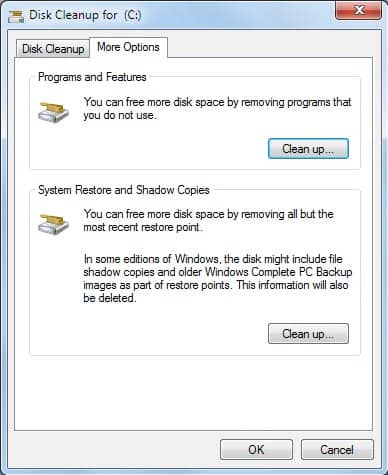
Det sista alternativet kommer att ta bort alla utom den sista systemåterställningspunkt som fortfarande är tillräckligt för att återställa operativsystemet. Detta alternativ ensam kan frigöra Gigabyte minne på den valda hårddisken.
En intressant funktion av Diskrensning är att det kan ta bort uppdateringen filer som inte längre behövs. Detta är till exempel fallet efter installation av en service pack-version för operativsystemet.
Detta är allt som finns att veta om manuell rengöring upp en hårddisk i Windows 7. Inte lika effektivt som CCleaner, men med alternativ som CCleaner inte har stöd för.
Avslutande Ord
Diskrensning är ett användbart verktyg, särskilt efter installation av Windows uppgraderingar som du kan ta bort Gigabyte utrymme från systemet oftast efteråt. Det rekommenderas att vänta en vecka eller längre innan du ta bort dessa filer även om, som de enda metoder för att återställa den gamla versionen om saker och ting inte fungerar som de ska (förutom säkerhetskopior).